Настройки прицела
Переходим на вкладку «Прицел».
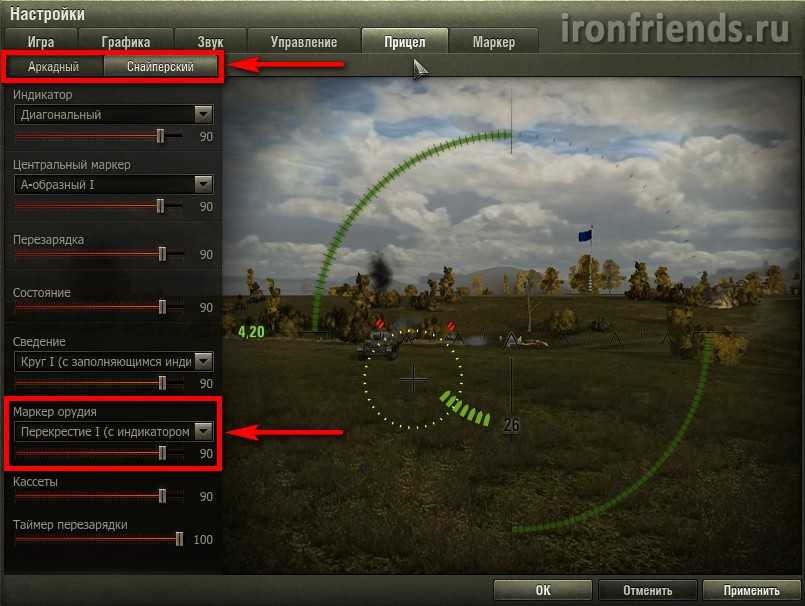
Ну тут уже вообще нечего говорить Можно настроить размер и форму прицела, что я когда-то пробовал. Но настройки по умолчанию близки к оптимальным, разве что размер побольше сделать. Да и еще там где-то выбирается прицел с индикацией. Наводишь на ВЛД (верхнюю лобовую деталь) вражины – становиться красным, наводишь на НЛД (сами догадаетесь) – зеленым. В общем дает понять может ли пробить ваш снаряд броню в этом месте. Красный – нет, зеленый – да.
Но не заморачивайтесь с этим, так как в статье о модах мы установим более удобный прицел с правильной индикацией, учитывающей угол вхождения снаряда!
Ну и я просто обязан сказать, что на этой вкладке есть еще две подкладки (каламбур получился) для настройки отдельно аркадного (от 3-го лица) и снайперского прицела (в оптике).
Почему голосовая связь пропадает / не работает микрофон в Танках
Так почему же голосовая связь в WoT исчезает во взводе, роте или в тренировочных боях? Может быть несколько причин:
- неисправность микрофона;
- неисправность клиента;
- блокируется брандмауэром или барьером;
- перегрузка процессора.
Это наиболее распространенные причины потери голосовой связи в мире танков. Стоит рассмотреть каждую из них в деталях.
Микрофон может не работать по разным причинам. Кроме того, сначала необходимо проверить, включена ли эта функция в самой игре.
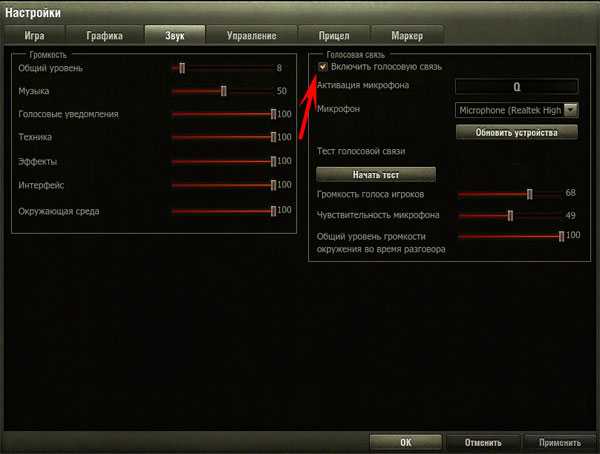
Для этого перейдите в меню «Настройки» и найдите вкладку «Звук». Убедитесь, что рядом с галочкой «Включить голосовую связь» установлен флажок. Если его нет, установите его. На выпадающей вкладке проверьте, выбран ли микрофон, установленный в вашей системе, и присутствует ли он. В то же время, посмотрите на чувствительность микрофона. Если он случайно установлен на ноль, то установите его на нужное значение. Если эта закладка в порядке, тебе нужно выяснить, как она работает.
Давайте выясним, где именно возникла проблема. Вы можете запустить Skype и проверить, работает ли микрофон. Если устройство работает в Skype, это должно быть проблемой в игре.
Такая же проверка может быть выполнена с помощью стандартных инструментов операционной системы. Воспользуемся «Мастером настройки аудиоаппаратуры». Чтобы запустить его, перейдите в «Панель управления» и найдите там «Звуки и аудиоустройства». Этот инструмент позволяет сначала записать голос, а затем воспроизвести его через плеер. Вы можете использовать его для настройки качества звука без посторонних шумов.
Если устройство работает нормально, но в игре до сих пор нет связи, то это связано с внешними причинами.
Неполадки в клиенте
Некоторые игроки сталкиваются с так называемым жуком, когда после нескольких сражений в командном режиме звук внезапно исчезает. Как отмечают многие пользователи, помочь может только перезагрузка компьютера.
Также убедитесь, что подключенный микрофон выбран в настройках голосовой связи. Там же вы можете протестировать его с помощью специальной кнопки.
- Очень часто средства защиты программного обеспечения блокируют не только голосовую связь в WoT, но и аудиопорты устройства. Чтобы проверить это, нужно отключить брандмауэр. Это работает? Тогда тебе стоит сменить защиту.
- Проблема актуальна для слабых ПК. Чтобы решить эту проблему, просто закройте все программы, которые потребляют много ресурсов. Если это не помогает, когда клиент включен, необходимо позвонить в диспетчер задач. Если загрузка достигает 100% — следует подумать об обновлении оборудования.
Это наиболее распространенные причины, по которым голосовая связь в WoT может не работать. Если ничто из этого не решает проблему, стоит обновить операционную систему и переустановить игру.
Не работает микрофон в кс го
Если у вас не работает микрофон только в игре Counter-strike Global:Offenssive, а в остальных играх все ок. То значит необходимо заняться настройками и разбором именно этой игры. В параметрах запуска не существует никаких команд связанных с микрофоном и его настройкой. Соответственно мы будем искать причины только в самой игре.
В кс го активация микрофона происходит при нажатии на кнопку (выбранную в настройках. По стандарту это буква K)
Обратите внимание, чтобы пункт активации микрофона был включен режим «Клавишей»). Если она у вас не будет выбрана, то вы игре в левом нижнем углу будет надпись «звук выключен» (и значек микрофона): Вы можете сменить кнопку микрофона на другую. Заходим в Настройки > Клавиатура и мышь > Общее > Использовать микрофон
Ставьте рабочую клавишу. Может быть такое, что именно та, которая стоит сейчас сломалась или не работает вовсе
Заходим в Настройки > Клавиатура и мышь > Общее > Использовать микрофон. Ставьте рабочую клавишу. Может быть такое, что именно та, которая стоит сейчас сломалась или не работает вовсе.
Лично я себе поставил активация микрофона на боковой кнопке мыши (mouse4). Это очень удобно и быстро привыкаешь, чем тянуться на какую-то кнопку на клавиатуре. Трудность возникает чаще всего тогда, когда вы хотите дать информацию в момент, когда необходимо двигаться и в это время нажимать дополнительную клавишу очень не удобно.
В настройках звука также проверьте источник (скриншот выше) — от куда игра получает звук вашего микрофона. Это настраивается в разделе «Устройство воспроизведения».
Может быть такое, что вы включили игру, а после этого подключили саунд-карту. Соответственно cs:go не видел, что есть еще какой-то источник кроме звуковой карты материнской платы. Она автоматически включил звук из нее. Необходимо переключить на то устройство, которое имеет микрофон (в моем случае это внешняя саунд-карта от Siberia V2):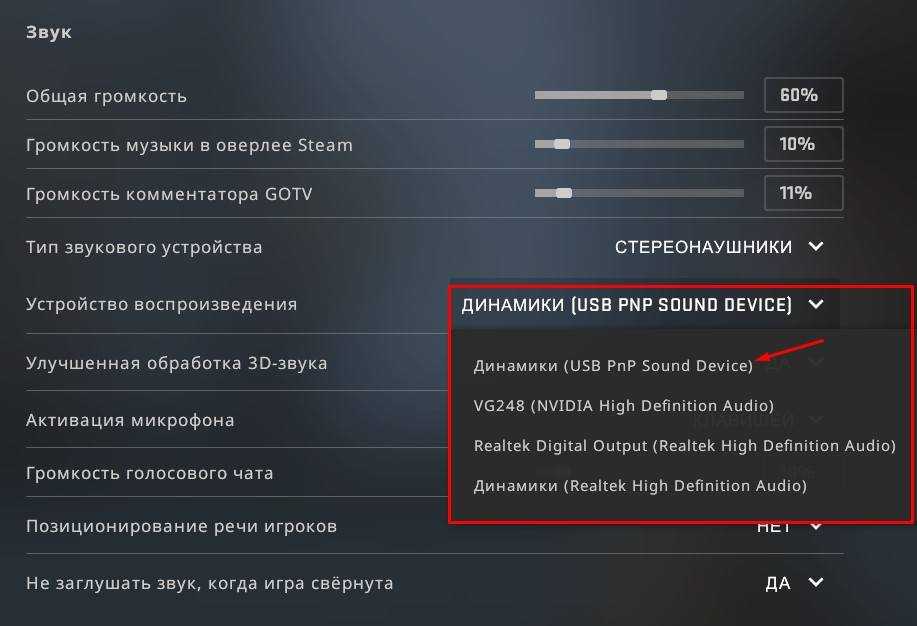
- Проверьте кнопку MUTE (отключение микрофона) на саунд-карте ваших наушников. Если она нажата, то микро работать не будет. В карте Siberia V2 горит красная лампочка индикатор отключения.
- Откройте консоль в игре и пропишите команду:
voice_enable 1 — это включает все голосовые чаты и звуки в игре. Соответственно при значении 0 вы отключаете эту возможность:
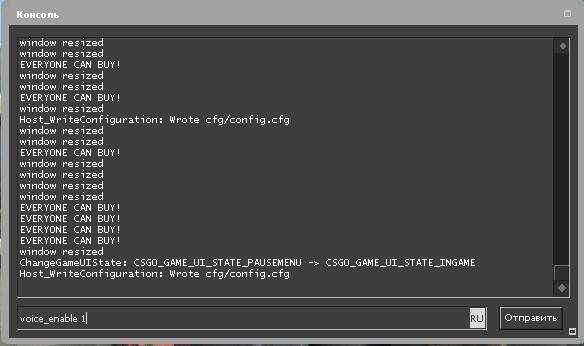
- Если ничего не помогло, то рекомендуем сделать полный снос игры CS:GO из вашей мастерской, и сбросить все до первоначальных настроек в ней. Это поможет обновить все конфиги и настройки, которые могли случайно поставить с очередным обновлением. Бывает такое, что игра может получить подобный сбой при закачке или обмене файлом с платформой. В крайнем случае можно полностью переустановить Стим. Потому, что после переустановки игры файлы могут быть сохранены.
- Последним шагом (если ничего не помогло выше) — переустановить операционную систему Windows 10. Это не значит, что у вас есть проблема с компом, или с самой системой. Может быть такое, что какое-то обновление или уже установленная программа дико конфликтует, и не хочет ставить необходимые драйвера или блокирует существующие.
Общие настройки
На вкладке «Игра» находятся общие настройки.
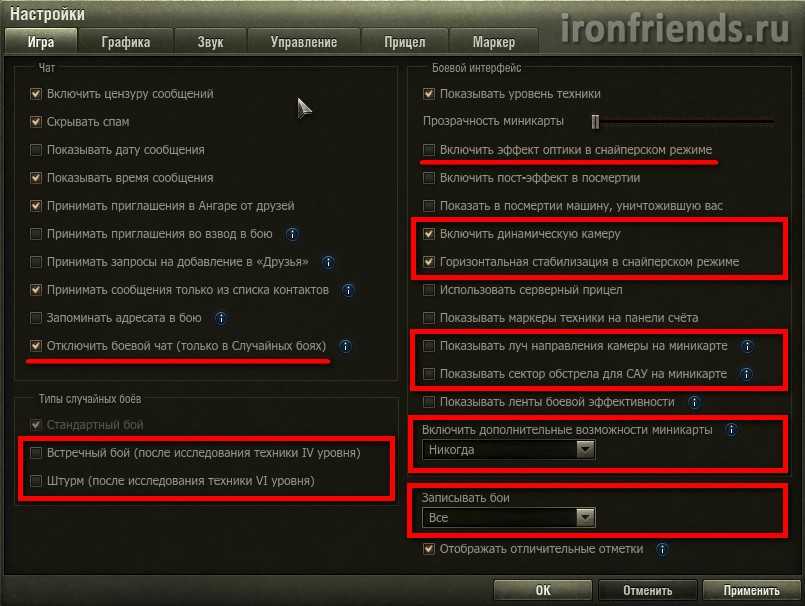
В разделе «Чат» можно включить цензуру сообщений, чтобы вместо ругательных слов высвечивались звездочки (рекомендуется для детей). Здесь же можно отключить спам, приглашения во взвод, заявки в друзья и сообщения от тех кого нет в вашем списке контактов (друзей). Лично меня эти сообщения достали, я вообще отключил чат и наслаждаюсь игрой
В разделе «Типы случайных боев» можно отключить «Встречный бой» и «Штурм». В этих режимах используются те же карты, что и в случайных боях, но изменено расположение баз и условия победы. В режиме «Встречный бой» одна общая база и побеждает та команда, которая ее захватит или уничтожит всех противников. В режиме «Штурм» одна команда защищает базу, другая обороняется. Для победы «Защитникам» нужно не дать захватить базу и выжить хотя бы одному члену команды. Для победы «Нападающим» нужно захватить базу или уничтожить всех противников любой ценой. Лично мне эти типы боев не нравятся, но можете для разнообразия попробовать, вдруг они придутся вам по вкусу.
В разделе «Боевой интерфейс» можно отключить эффект оптики (зеленый фон в прицеле), чтобы он не портил картинку, отключить показ машины уничтожившей вас (если это нервирует).
Обязательно поставьте галочки «Включить динамическую камеру» и «Горизонтальная стабилизация в снайперском прицеле» иначе стрелять на ходу просто невозможно, прицел болтается во все стороны!
Я снимаю галочку «Показывать маркеры техники на панели счета» и «Показывать ленты боевой эффективности», так как не вижу в них смысла, они только отвлекают.
Что касается опций миникарты (луч направления камеры, сектор обстрела САУ и дополнительные возможности), то я их отключаю, потому что использую мод миникарты с расширенными возможностями, о чем я расскажу вам в следующей статье
Это важно, если вы как и я будете использовать мод миникарты, то отключайте эти параметры, чтобы они не дублировались, снижая тем самым производительность
При включенной опции «Записывать бои», в папку «replays», которая находится в папке игры, будут записываться маленькие файлы (реплеи), которые потом можно будет просматривать. Это почти не влияет на производительность игры и вы легко можете делиться ими с друзьями или залить на сайт «wotreplays.ru», чтобы другие пользователи могли посмотреть как вы нагибаете Но это не видео файлы, они могут проигрываться только самой игрой и перестают работать после выхода очередного патча. Поэтому, если хотите выложить видео на YouTube или сохранить историю ваших побед для потомков, не забудьте после тяжелых боев оцифровать лучшие реплеи с помощью какой-нибудь программы для записи видео с экрана (ShadowPlay, Bandicam, Fraps).
Ну и поставив последнюю галочку «Отображать отличительные метки» вы можете помериться стволами с игроками в игре На стволе вашего танка будут отображаться звезды или зарубки (от 1 до 3), полученные в боях за большие заслуге перед родиной
Где можно было найти настройки раньше?
Где в «Стиме» настроить микрофон? Чтобы попасть в раздел настроек микрофона на платформе до ее обновления, требовалось:
- Запустить приложение платформы.
- В левом верхнем углу нажать кнопку Steam на панели вкладок.
- Выбрать в появившейся шторке графу «Настройки».
- Слева в открывшемся окне в столбце вкладок выбрать графу «Голос».
Именно в этом разделе производилась настройка микрофона ранее.
В этом же окне в других графах настроек можно было менять другие параметры приложения, чтобы повысить уровень комфорта игры. Например, отключать лишние звуки и музыку, настраивать встроенный браузер «Стима» и прочее.
Не работает микрофон в танках что делать?
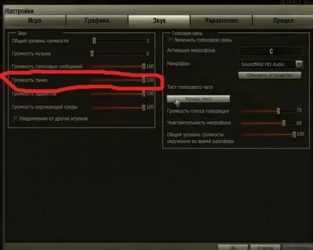
Чтобы решить проблему, выполните следующие действия:
- Нажмите значок шестерёнки в левом верхнем углу Ангара. В открывшемся меню нажмите кнопку Настройки, а затем перейдите на вкладку «Звук» в открывшемся окне. Убедитесь, что опция «Включить ую связь» отмечена галочкой.
- Удостоверьтесь, что нажимаете правильную горячую клавишу (по умолчанию — Q).
- Убедитесь, что правильно подключили оборудование (микрофон, наушники/колонки), проверьте гнёзда и штекеры «вход»/«выход».
- Удостоверьтесь, что внешний регулятор громкости наушников включён (на проводе наушников, на корпусе наушников или колонок). Если это не решило проблему, то проверьте аудионастройки вашего компьютера и убедитесь, что звук не выключен.
- Попробуйте снять/выставить галочку в области «Включить ую связь» в настройках игры и перезапустите клиент.
- Если это не помогло, то убедитесь в том, что порты 5060, 5062 UDP (SIP-порты) доступны. Проблема может быть вызвана вмешательством брандмауэра. Попробуйте его отключить. Если это решает проблему, откройте доступ в брандмауэре следующим к портам:
- порты 12000–29999 UDP — для ых устройств (RTP/RTCP);
- порты 80 и 443 TCP — для веб-серверов (HTTP/HTTPS);
- порты 5060 и 5062 UDP — для контрольных сигналов ого канала (SIP);
- порты 3478 и 3479 UDP — для поддержки установки ого канала при помощи NAT (STUN).
Для Windows XP:
- В области уведомлений (в правом нижнем углу экрана) найдите значок динамика — регулятор громкости. Нажмите по нему правой кнопкой и выберите «Настройки громкости», затем нажмите «Свойства».
- Далее зайдите в настройки и выберите «Линейный вход» («Line In») или «Audio Input».
- Включите все настройки, кроме «Stereo mix».
- Проверьте, чтобы звук был включён по всем параметрам.
Как настроить микрофон в Ворлд оф Танк
Бывает звук микрофона может пропасть потому, что некоторые игроки, особенно те, которые слабо разбираются как в игре, так и в компьютере в целом, изучая настройки WoT, сбрасывают все их на стандартные. Поэтому может пропасть звук, ведь игра уже не видит микрофон и его нужно настроить вновь.
В данной ситуации нет необходимости делать повторный сброс настроек, просто во вкладке звук нужно проверить пункт «Включить голосовую связь» . После этого обновляем устройства и выбираем нужный нам микрофон. После это проводим тестирование звука с выбранного устройства. Кроме того можно подрегулировать настройки.
Бывают случаи, когда некоторые файерволы не дают игровому клиенту работать с портами, на которых действуют звуковые устройства.
Проверяется это простым отключением файервола. Если звук у микрофона появился, стало быть, причина в блокировке средствами безопасности.
Звук может отсутствовать также из-за того, что процессор компьютера перегружен. Он просто не справляется с обработкой всех команд, которые направляются к нему. Часто это происходит со старыми моделями. В таких ситуациях звук может искажаться, пропадать.
Для решения подобной ситуации необходимо отключить программы, которые наиболее загружают ЦП.
В самой игре имеется одна ошибка. Если пользователь играл ранее в «командные бои», а после начал игру во взводе, его может быть не слышно в общем чате. Чтобы избавиться нужно перезагрузить игровой клиент, а если не помогает, то и полностью компьютер.
Иногда бывает, что игра уже загружается с ошибкой, в этом случае голосовые сообщения невозможны. При этом пользователь внешне не может ничего заметить, ведь игра исправно работает, все танки могут принимать участие в боевых действиях. В этом случае, аналогично с предыдущей ситуацией требуется полная перезагрузка.
И главное, чтобы свести к минимуму вероятность исчезновения голосовой связи, нужно регулярно обновлять драйвера звуковой карты. Если вы подключаетесь к Интернет через роутер, то не забывайте и его драйвера периодически обновлять. Лучшим вариантом будет поставить программу, которая отслеживает актуальность версий всех драйверов системы и автоматически их обновляет. И последний момент – не ставьте усиление микрофона выше десяти децибел. Частенько это приводит к тому, что связь исчезает. Периодически клиент просто не может определить устройства с такими настройками.
клиенте WoT
Список портов:UDP-диапазоны с 32 800 по 32 900, с 20 010 по 20 020 и UDP-порт 53.TCP-порты 80, 443.
Также стоит отметить, что для стабильной работы голосового чата нужно предоставить UDP-диапазон с 12 000 по 29 999 и порты 5060,5062, 3478, 3479, 3432, 30443.
Информация, скорее всего, покажется непонятной, но в этой статье мы научим, как правильно решить проблему с голосовым чатом.
Настройка микрофона и активация голосовой связи в World of Tanks
World of Tanks – проект многопользовательский, поэтому здесь часто приходиться общаться с другими игроками, координируя действия или просто добивая противника словами. Специально для общения между геймерами в игре реализована голосовая система, однако иногда у пользователей все-таки возникает вопрос, как настроить микрофон в World of Tanks.
Проверка оборудования
После подключения микрофона к компьютеру устройство должно автоматически определиться системой. Вам останется только установить драйверы и запустить саму игру, чтобы проверить качество связи.
Если вас не слышно:
- Убедитесь, что микрофон работает. Подключите его к другому компьютеру или используйте в любом приложении (например, позвоните по Skype).
- Проверьте, правильно ли вы подключили звуковую карту.
- Попробуйте настроить звук в компьютере: проверьте драйвера звуковой платы, параметры громкости и т.д.
Если ваш голос постоянно обрывается, то проблема кроется в нехватке пропускной способности интернет-соединения. Закройте все программы, которые могут использовать подключение к интернету и забирать скорость.
Настройка голосового чата
Если вы подключили микрофон к компьютеру и убедились в его работоспособности, проверьте настройки самой игры. Возможно, вы просто не активировали функцию голосового чата.Чтобы исправить эту оплошность:
Зайдите в «Настройки» и перейдите на вкладку «Звук».  Найдите раздел «Голосовая связь» и отметьте галочкой пункт «Включить».
Найдите раздел «Голосовая связь» и отметьте галочкой пункт «Включить».
Рекомендуется сразу протестировать микрофон, а также отрегулировать параметры громкости голосов других игроков и окружающей среды.
Также можно назначить кнопку активации микрофона. По умолчанию указана клавиша «Q», но вы вольны выбрать любую другую незанятую кнопку. При нажатии на кнопку активации от вашего ника в игре начнут исходить зеленые волны, которые сигнализируют о том, что вы на связи.
При необходимости можно нажать кнопку «Обновить устройства» – иногда это позволяет решить некоторые проблемы с автоматическим определением подключенного оборудования.
Если голосовой чат используется игроками не по назначению, вы можете отключить получение сообщения от надоедливых пользователей.
Откройте окно управления взводом. Нажмите на ник пользователя правой кнопкой и выберите пункт «Отключить голосовые сообщения»
Сделать это можно как в ангаре, так и непосредственно в бою.
Настройки маркеров
Здесь можно настроить различные значки над танками.
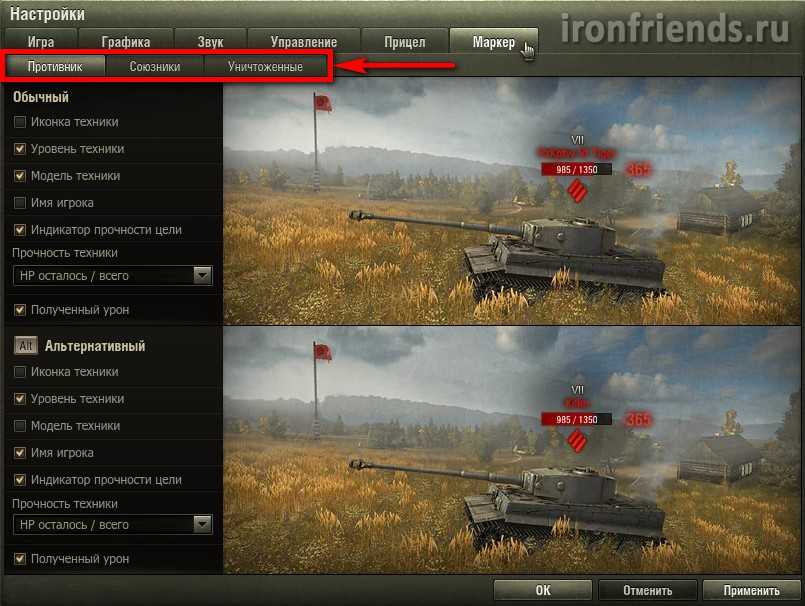
Я для себя как-то сделал оптимальные настройки и они сохранились, так как сейчас большинство настроек (кроме графики и звука по-моему) хранятся на сервере и подтягиваются с него заново, даже в случае полной переустановки игры.
Здесь также есть подкладки для настройки маркеров для союзников, противников и уничтоженной техники. Для союзников они у меня там такие же, а для уничтоженных только модель техники для ориентира, остальное отключено, чтобы не мешало на экране.
Я вам все честно рассказываю, но все таки надеюсь, что вы установите правильные моды и ничего настраивать вручную вам тут не придется
Как настроить микрофон в wot?
- Как получить золото для World of Tanks бесплатно? Надоело наблюдать назойливую надпись «Базовый аккаунт»? Хотите прокачать новую ветку танков, но не хватает места в ангаре? Надоело играть без премиум аккаунта и уходить в минус? Не хватает золота, чтобы демонтировать модули или расширить казарму? Тогда вы заглянули как раз туда, куда нужно!
У вас есть возможность бесплатно получить золото и премиум аккаунт для WoT!
- Блокировка интернет-ресурсов на территории Украины Как многие из вас уже знают, на территории Украины в скором времени будет заблокирован доступ к таким интернет-ресурсам, как «ВКонтакте», Yandex и другие. К сожалению, это отчасти повлияет и на World of Tanks. Не волнуйтесь, аккаунты никуда не пропадут!
Мы расскажем, что вам нужно предпринять, чтобы беспроблемно продолжать игру. Более подробно…
- Халява в WoT: Вся правда о танковых рулетках! Далеко не секрет, что большинство любит халяву. Танкисты в этом вопросе, мягко говоря, не исключение — многие хотят получить заветный премиум танк. Как результат, много игроков клюют на различные предложения в интернете, зачастую становясь жертвами мошенников.
В рекомендуемой нами статье доходчиво рассказано о том, как отличить мошенников от хороших ресурсов и как понять, какая рулетка реальная, а какая настроена на минимальный выигрыш!
- Вывод в голду теперь доступен от 500 баллов! На сайте снова доступен вывод баллов в голду! Зарабатываются баллы простейшей активностью — задавай свои вопросы, отвечай на существующие, участвуй в обсуждениях, голосуй за понравившиеся вопросы/ответы. Обмен доступен от 500 (1 балл = 1 голдовой монетке, т.е. при выводе 500 баллов игрок получает 500 голды на свой аккаунт Wargaming). Пользователи сайта уже вывели более 100 000 баллов, а это равняется 100 000 золота! Подробнее в разделе «О сайте».
наверх
…
Голосовой чат сообщает об ошибке подключения. Что делать?
В роутерах обычно содержится два функционала: SIP ALG и SPI Firewall. Хотя оба направлены на улучшение работы роутера (различные защитные функции и улучшенная передача), они могут вызывать неполадки при обработке протокола Voice-over-IP SIP.
Если в базовое ПО были внесены изменения, то практически невозможно протестировать все возможные средства, которые будут использованы роутером. Часто возникают проблемы с ранними версиями ПО для роутеров, в зависимости также и от того, было ли применено оригинальное ПО. На сообщения пользователей об ошибках разработчики отвечают производством нового ПО, которое позволит улучшить работу. Кроме вышеперечисленных сложностей, оба этих функционала довольно непредсказуемы в работе, поскольку могут быть либо включены, либо отключены и не имеют каких-либо дополнительных настроек.
Лучшее решение для проблемного роутера:
- Удостоверьтесь в том, что роутер использует самое последнее ПО от производителя.
- Протестируйте голосовой чат, начиная с установок по умолчанию (SIP ALG включён, SPI Firewall включён и нет установок переадресации).
- Если голосовой чат работает ненадёжно, попытайтесь отключить сначала SIP ALG (если это возможно).
- Если и после этого голосовой чат ненадёжен, попробуйте также отключить SPI Firewall (если это возможно).
- Если голосовой чат так и не заработал, попытайтесь протестировать его, используя альтернативный роутер или при помощи подключения компьютера напрямую по cable/DSL к роутеру.
Если голосовой чат работает при прямом подключении, а не через роутер, то возможна некорректная передача роутером VoIP SIP-трафика. В данном случае следует либо связаться со службой поддержки поставщиков этого роутера, либо протестировать голосовой чат при помощи альтернативного роутера.
Отключение SIP ALG не повлечёт за собой каких-либо последствий в плане безопасности. Отключение SPI Firewall несколько изменит протокол безопасности роутера, однако базовая блокировка запросов посредством функционала NAT будет работать. Если отключение SIP Firewall вас беспокоит, знайте, что более новые роутеры зачастую лучше обрабатывают SIP-трафик благодаря опыту работы с их более старыми моделями.
Для получения более полной информации по возможным вопросам вы можете обратиться к поисковым системам с запросами «проблемы sip alg» и «проблемы spi firewall».
источник
Мой голосовой чат продолжает отключаться. Что делать?
Голосовой чат может быть прерван из-за ошибок встроенного программного обеспечения (ПО) вашего домашнего роутера. Обновление ПО роутера или его перезагрузка иногда решают эту проблему.Протоколы VoIP могут работать некорректно в сетях, включающих в себя некоторые виды протоколов NAT или компоненты брандмауэров. В результате голосовая связь может быть односторонней либо обрываться. Односторонняя связь, как правило, является следствием использования в сети double NAT issue или враждебного NAT transversal. Сам по себе протокол VoIP — проблемный для протокола NAT, поскольку обычные протоколы, используемые им, взаимодействуют, устанавливая соединение и передавая данные.
Xfire, запущенный одновременно с игрой, отключает работу клавиш клавиатуры, заданных для голосовых сообщений. Обойти эту проблему можно, используя среднюю кнопку мыши в качестве кнопки Разговор.
Как настроить микрофон в World of Tanks?

Для чего в World of Tanks нужен голосовой чат? Разумеется, вы можете выкрикивать непристойности во время боя. Но разработана система голосового общения была для взводов (команда из нескольких игроков, которые координируют свои действия). Многие игроки сталкиваются с проблемой нерабочего микрофона. Иногда оказывается, что сам микрофон вышел из строя. А иногда, что в Skype микрофон отлично функционирует, а в World of Tanks отказывается работать. Приведенный метод настройки микрофонов также подходит для многих браузерных онлайн игр стрелялок.
Голосовой чат
Голосовая система связи доступна только для бойцов взводов, а также членов рот. Использование чата позволит вашей команде координировать свои действия во время простого боя, тренировки или настоящего кланового сражения. Внутренний чат никак не влияет на работоспособность компьютера, пинг от чата не повышается.
Как убедиться, что микрофон правильно функционирует?
После подключения микрофона к компьютеру, операционная система Windows определит оборудование в автоматическом режиме. Вы можете проверить исправность микрофона в панели управления устройствами. В этом разделе есть мастер тестов звуковой аппаратуры. При помощи этого мастера можно проверить свой голос путем записи и воспроизведения. Настройки громкости микрофона задаются автоматически операционной системой. В разделе панели управления вы можете увеличить или уменьшить громкость микрофона.
Если вас плохо слышно (звук низкого качества), то проблема должна быть в нагрузке центрального процессора. Проверьте, не включен ли у вас торрент-трекер или другие программы, которые потребляют большое количество ОЗУ-памяти. Если голос обрывается, то проблема в интернет-соединении. Будет лучше, если вы закроете все браузеры и программы, которые используют интернет.
Включаем голосовой чат
Чтобы активировать голосовой чат, сначала нужно попасть в игровое меню.
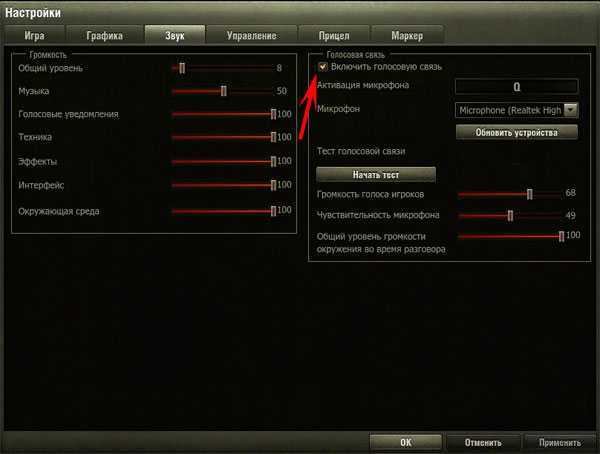
Там находим вкладку «настройки». Выбираем здесь раздел со звуком и выставляем галочку напротив надписи «Включить голосовую связь». Попросите своих боевых товарищей, чтобы они тоже проверили голосовую связь в опциях. В разделе со звуком вы тоже можете протестировать свой микрофон, а также услышать общую громкость окружающей среды. В этой вкладке вы можете отрегулировать громкость голоса других игроков, проверить качество, а также протестировать чувствительность микрофона.
Активировать голосовой чат в игре нужно путем удержания клавиши на клавиатуре, предназначенной для активации микрофона (по умолчанию в настройках стоит кнопка «Q», вы можете поставить ту, которая вам будет удобна). Когда вы нажмете на «Q» от вашего ника в списке будут исходить зеленые волны, которые означают, что голосовой чат активирован.
Примечание: вы сможете отключать всех надоедливых игроков, которые используют голосовой чат не по назначению. Сделать это можно как в ангаре, так и прямо во время боя.

Кликнете по никнейму игрока правой кнопкой мыши и нажмите на кнопку «отключить голосовые сообщения». Так вы сэкономите свои нервы.






























